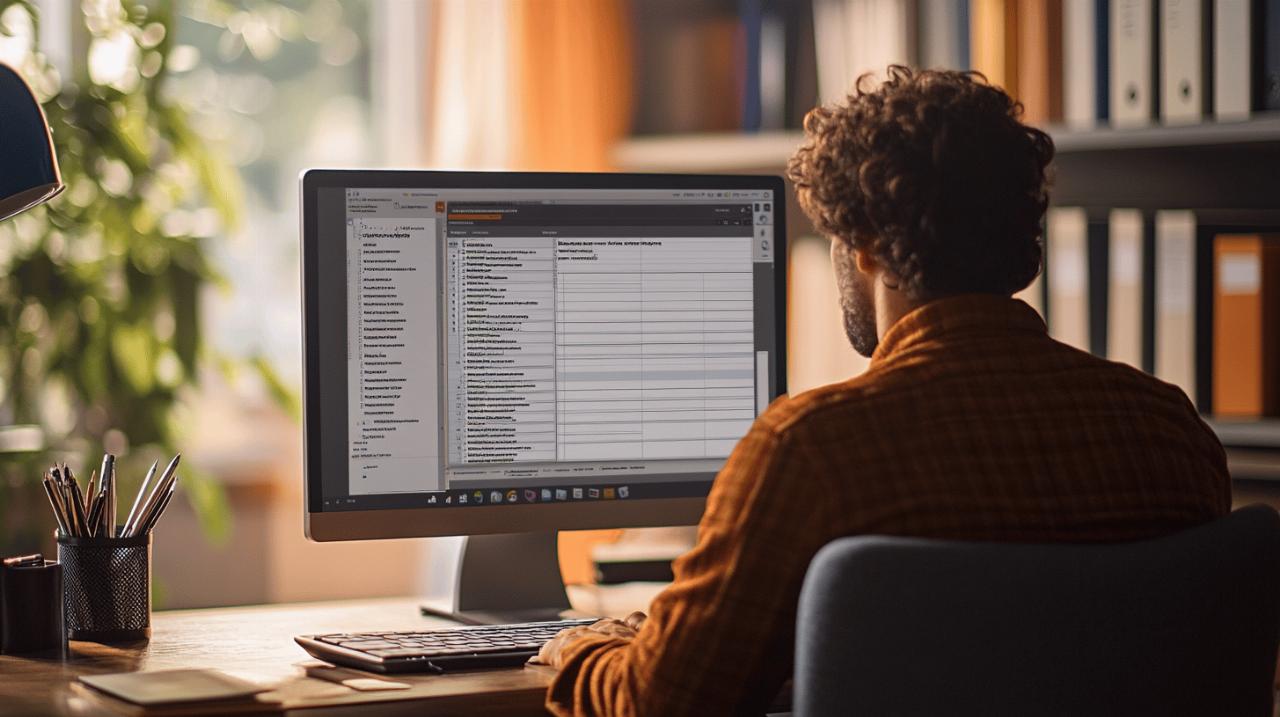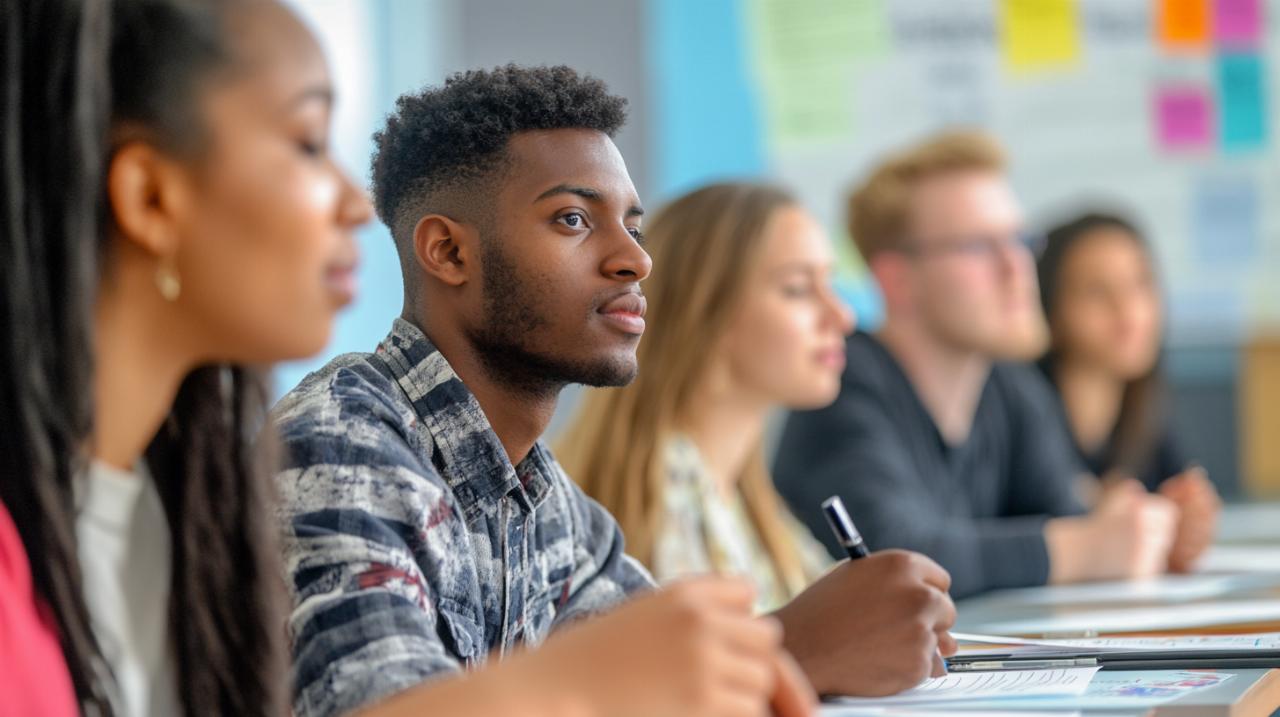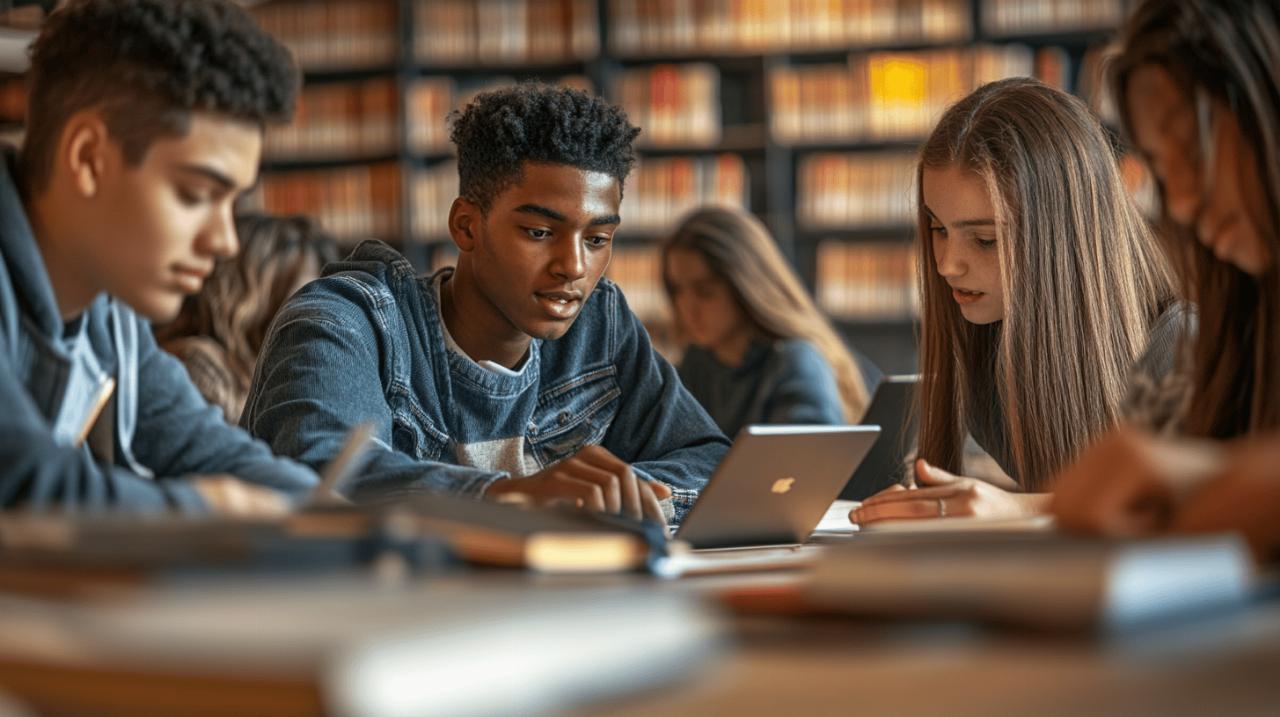La création d'un sommaire dans Microsoft Word est une fonction pratique qui facilite la navigation dans les documents longs. Cette fonctionnalité vous aide à organiser votre texte tout en ajoutant une touche professionnelle à vos rapports, mémoires ou autres documents structurés. Dans ce guide, nous allons voir les trois étapes fondamentales pour réaliser un sommaire sur Word.
Préparation de votre document Word avant la création du sommaire
Avant de vous lancer dans la création d'un sommaire, il faut bien préparer votre document Word. Cette préparation garantit que votre table des matières sera précise et reflétera fidèlement la structure de votre texte.
Organisation du contenu pour faciliter la création du sommaire
La première étape consiste à structurer votre document de manière logique. Identifiez les titres principaux et les sous-titres qui formeront les différents niveaux de votre sommaire. Word propose jusqu'à 9 niveaux de titres depuis la version 2016, ce qui vous donne une grande flexibilité dans l'organisation de votre contenu. Cette hiérarchisation claire de l'information sera la base sur laquelle Word s'appuiera pour générer automatiquement votre table des matières.
Navigation dans l'interface de Word et familiarisation avec les outils
Pour créer un sommaire, vous devez connaître certains outils spécifiques de Word. Le volet de navigation, accessible via la combinaison [Ctrl] + [F], vous permet de visualiser la structure de votre document et de vérifier sa cohérence. Familiarisez-vous également avec l'onglet « Références », qui contient la fonctionnalité « Table des matières ». Ce sont ces outils qui vous permettront d'appliquer les styles appropriés à vos titres et de générer votre sommaire automatique selon vos préférences.
Application des styles de titre pour structurer votre document
La création d'un sommaire automatique dans Word commence par une bonne structuration du document. L'utilisation des styles de titre est la base fondamentale pour obtenir un sommaire fonctionnel. Cette méthode permet à Word de reconnaître automatiquement les éléments qui doivent figurer dans votre table des matières. En appliquant correctement les styles Titre 1, Titre 2, et Titre 3 à vos sections, vous préparez votre document pour générer un sommaire qui reflète parfaitement sa structure.
Comment appliquer correctement les styles Titre 1, Titre 2 et Titre 3
Pour appliquer les styles de titre à votre document Word, commencez par sélectionner le texte que vous souhaitez définir comme titre. Ensuite, dans l'onglet « Accueil » du ruban, repérez la section « Styles » où vous trouverez les options Titre 1, Titre 2, et Titre 3. Un clic sur le style approprié transformera votre texte sélectionné. Pour une organisation logique, utilisez Titre 1 pour les sections principales, Titre 2 pour les sous-sections, et Titre 3 pour les divisions plus détaillées. Depuis la version 2016, Word propose jusqu'à 9 niveaux de titre, ce qui vous donne une grande flexibilité pour structurer des documents complexes. Pour vérifier la hiérarchie de vos titres, utilisez le volet de navigation accessible par le raccourci [Ctrl] + [F]. Ce volet affiche tous vos titres organisés selon leur niveau, vous permettant de visualiser la structure globale de votre document avant de générer le sommaire.
Personnalisation des styles de titre selon vos préférences
Les styles de titre prédéfinis dans Word peuvent être entièrement adaptés à vos goûts personnels et aux exigences de votre document. Pour modifier un style, faites un clic droit sur le style dans la galerie des styles et sélectionnez « Modifier ». Une boîte de dialogue s'ouvrira, vous donnant accès à divers paramètres comme la police, la taille, la couleur, l'alignement et l'espacement. Vous pouvez également créer une mise en forme personnalisée en formatant d'abord un exemple de texte selon vos préférences, puis en mettant à jour le style pour qu'il corresponde à cette mise en forme. Cette approche garantit que tous les titres de même niveau auront une apparence uniforme dans votre document. Les modifications apportées aux styles se répercutent automatiquement sur tous les titres utilisant ce style, ce qui vous fait gagner du temps et assure la cohérence visuelle. Après avoir personnalisé vos styles, ces changements se refléteront également dans votre sommaire lorsque vous le générerez ou le mettrez à jour.
Insertion et configuration du sommaire automatique
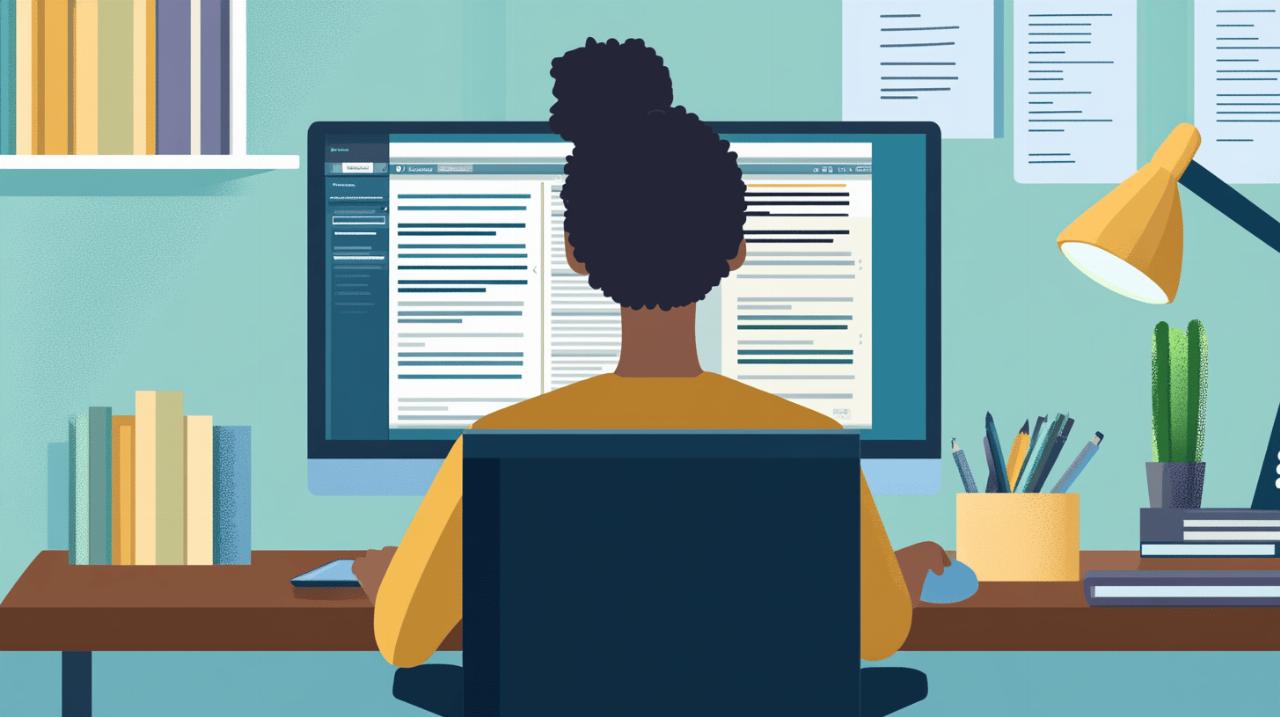 Un sommaire bien structuré facilite la navigation dans vos documents longs et complexes sur Microsoft Word. Pour créer un sommaire automatique qui s'adapte aux modifications de votre document, vous devez d'abord appliquer les styles de titre appropriés aux différentes sections de votre texte. Une fois cette étape réalisée, Word peut générer automatiquement une table des matières qui reflète la structure de votre document.
Un sommaire bien structuré facilite la navigation dans vos documents longs et complexes sur Microsoft Word. Pour créer un sommaire automatique qui s'adapte aux modifications de votre document, vous devez d'abord appliquer les styles de titre appropriés aux différentes sections de votre texte. Une fois cette étape réalisée, Word peut générer automatiquement une table des matières qui reflète la structure de votre document.
Utilisation de l'onglet 'Références' pour créer votre table des matières
Pour ajouter un sommaire à votre document Word, commencez par ouvrir votre fichier et placez votre curseur à l'endroit où vous souhaitez insérer la table des matières, généralement au début du document. Naviguez ensuite vers l'onglet 'Références' dans le ruban de Word. Dans cet onglet, vous trouverez le bouton 'Table des matières' qui, une fois cliqué, affiche plusieurs modèles prédéfinis. Pour un sommaire automatique, sélectionnez l'un des modèles proposés. Word analysera alors les titres de votre document auxquels vous avez appliqué les styles Titre 1, Titre 2, etc., et créera un sommaire correspondant. Le volet de navigation (accessible via [Ctrl] + [F]) peut vous aider à vérifier la structure de votre document avant l'insertion du sommaire.
Choix du style et des options d'affichage du sommaire
Une fois votre sommaire créé, vous pouvez personnaliser son apparence selon vos préférences. Word propose jusqu'à 9 niveaux de titre depuis la version 2016, ce qui vous donne une grande flexibilité dans la structuration de votre document. Pour modifier le style de votre sommaire, cliquez à nouveau sur l'onglet 'Références', puis sur 'Table des matières' et sélectionnez 'Table des matières personnalisée'. Cette option vous permet d'ajuster la police, la taille, l'espacement et les niveaux de titre à inclure dans votre sommaire. Vous pouvez aussi choisir d'afficher ou non les numéros de page, et décider du format des liens entre le sommaire et les sections correspondantes dans le document. Après avoir modifié votre document, n'oubliez pas de mettre à jour le sommaire en cliquant dessus et en sélectionnant 'Mettre à jour le champ', ou en faisant un clic droit sur le sommaire et en choisissant cette même option.
Utilisation du volet de navigation pour visualiser la structure du document
Le volet de navigation est un outil précieux dans Microsoft Word qui vous aide à visualiser et gérer la structure de vos documents. Ce panneau latéral affiche tous vos titres organisés hiérarchiquement, ce qui facilite la navigation, particulièrement dans les documents volumineux. Pour utiliser cette fonctionnalité, vous devez d'abord appliquer des styles de titre (Titre 1, Titre 2, etc.) à vos sections. Le volet agit comme un sommaire interactif, vous permettant de naviguer rapidement dans votre document et d'avoir une vue d'ensemble de sa structure.
Affichage et manipulation du volet de navigation dans Word
Pour afficher le volet de navigation dans Word, vous pouvez utiliser le raccourci clavier [Ctrl] + [F] ou le trouver dans l'onglet « Affichage ». Une fois ouvert, le volet apparaît généralement sur le côté gauche de votre écran. Il présente trois onglets : Titres, Pages et Résultats. L'onglet « Titres » montre la structure hiérarchique de votre document basée sur les styles de titre que vous avez appliqués. Vous pouvez cliquer sur n'importe quel titre pour vous déplacer instantanément à cette section du document. Pour modifier l'organisation, vous pouvez faire glisser les titres pour les repositionner, ce qui modifie également leur position dans le document. Cette fonction est très utile lors de la réorganisation des sections sans avoir à couper et coller du texte.
Avantages du volet de navigation pour la gestion des longs documents
Le volet de navigation transforme la manière dont vous travaillez avec des documents longs. Il vous donne une vision claire et instantanée de la structure de votre texte, rendant la navigation beaucoup plus rapide qu'un défilement manuel. Quand vous modifiez votre document en ajoutant ou supprimant des sections, le volet se met à jour automatiquement, reflétant toujours la structure actuelle. Pour les documents complexes, ce panneau vous aide à vérifier si vos titres suivent une structure logique et cohérente. Il fonctionne en tandem avec votre table des matières automatique, car les deux se basent sur les mêmes styles de titre. Ainsi, une structure bien organisée dans le volet de navigation se traduit par un sommaire bien structuré. Cette visualisation vous aide également à identifier les incohérences ou les oublis dans votre hiérarchie de titres avant de finaliser votre sommaire.